
Brány firewall vás chrání před hrozbami na internetu (provoz z internetu i z místních aplikací, které se snaží získat přístup, když by neměly). Někdy však budete chtít povolit jinak omezený provoz prostřednictvím brány firewall. Chcete-li to provést, budete muset otevřít port.
Když se zařízení připojuje k jinému zařízení v síti (včetně internetu), určuje číslo portu, které umožňuje přijímajícímu zařízení vědět, jak zpracovat přenos. Kde IP adresa ukazuje provoz, jak se dostat k určitému zařízení v síti, číslo portu umožňuje přijímajícímu zařízení vědět, který program získá tento provoz. Ve výchozím nastavení je většina nevyžádaných přenosů z internetu blokována bránou Windows Firewall. Pokud používáte něco jako herní server, možná budete muset otevřít port a povolit tento konkrétní druh přenosu přes bránu firewall.
Poznámka: Tento článek ukazuje, jak otevřít port brány firewall konkrétního počítače a povolit provoz. Pokud máte v síti směrovač (což pravděpodobně děláte), budete také muset povolit stejný provoz prostřednictvím tohoto směrovače přesměrování portu tam.
Jak otevřít port v systému Windows 10
Klikněte na Start, do vyhledávacího pole napište „Windows Firewall“ a poté klikněte na „Windows Defender Firewall“.
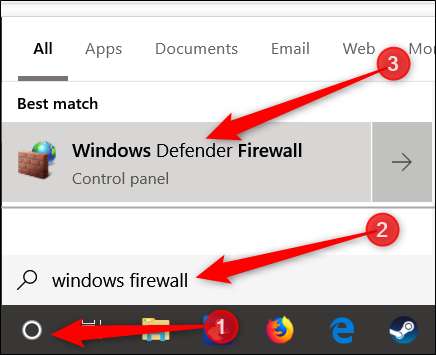
Jakmile se otevře brána Windows Firewall, klikněte na „Pokročilé nastavení“.
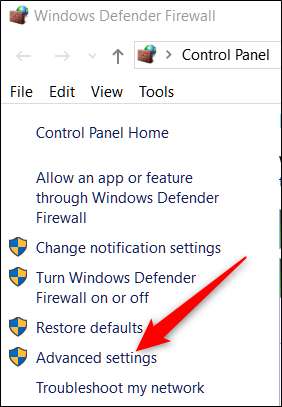
Tím se spouští brána Windows Defender s pokročilým zabezpečením. Vlevo klikněte na kategorii „Příchozí pravidla“. V pravém podokně klikněte na příkaz „Nové pravidlo“.
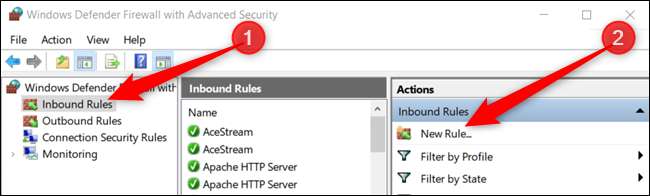
Pokud potřebujete otevřít pravidlo pro odchozí provoz, místo kliknutí na Příchozí pravidlo kliknete na Odchozí pravidlo. Většina aplikací je při vytváření vlastních odchozích pravidel docela dobrá, když je instalujete, ale občas se můžete setkat s takovým, který to nedokáže.
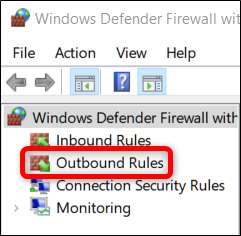
Na stránce Typ pravidla vyberte možnost „Port“ a poté klikněte na „Další“.

Na další obrazovce budete muset zvolit, zda port, který otevíráte, používá Transmission Control Protocol (TCP) nebo User Datagram Protocol (UDP). Bohužel vám nemůžeme konkrétně říci, které použít, protože různé aplikace používají různé protokoly. Čísla portů se mohou pohybovat v rozmezí 0-65535, přičemž porty až 1023 jsou vyhrazeny pro privilegované služby. Neoficiální seznam (většiny) portů TCP / UDP najdete na stránku Wikipedie a můžete také vyhledat aplikaci, kterou používáte. Pokud nemůžete určit konkrétní protokol, který se má pro vaši aplikaci použít, můžete vytvořit dvě nová příchozí pravidla - jedno pro TCP a jedno pro UDP.
Vyberte možnost „Specifické místní porty“ a do příslušného pole zadejte číslo portu. Pokud otevíráte více než jeden port, můžete je oddělit čárkami. Pokud potřebujete otevřít řadu portů, použijte pomlčku (-).
Až budete hotovi, klikněte na „Další“.
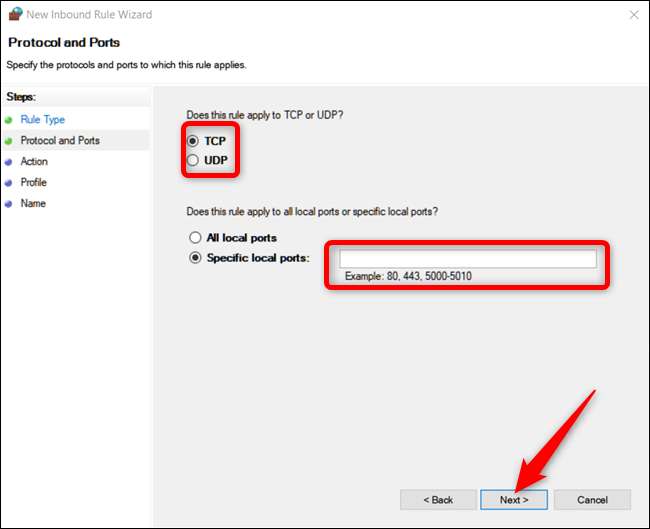
Na další stránce klikněte na „Povolit připojení“ a poté na „Další“.
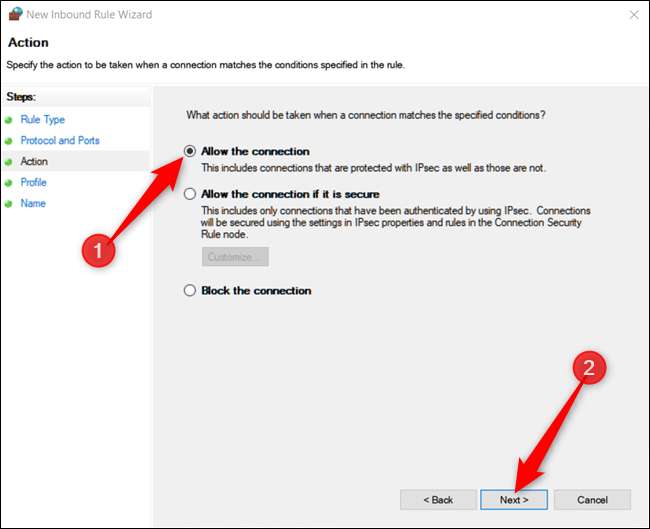
Poznámka: V této příručce budeme používat možnost „Povolit připojení“, protože důvěřujeme připojení, pro které vytváříme pravidlo. Pokud chcete trochu víc mysli, použije se pravidlo „Povolit připojení, pokud je zabezpečené“ Zabezpečení internetovým protokolem (IPsec) k ověření připojení. Tuto možnost můžete vyzkoušet, ale mnoho aplikací ji nepodporuje. Pokud vyzkoušíte bezpečnější možnost a nebude fungovat, můžete se kdykoli vrátit a změnit na méně bezpečnou.
Dále zvolte, kdy se pravidlo použije, a klikněte na „Další“. Můžete si vybrat jednu nebo všechny z následujících možností:
- Doména: Když je počítač připojen k řadiči domény, může systém Windows ověřit přístup k doméně.
- Soukromé: Když je počítač připojen k soukromé síti, jako je domácí síť nebo síť, které důvěřujete.
- Veřejnost: Když je počítač připojen k otevřené síti, jako je kavárna, letiště nebo knihovna, kde se může kdokoli připojit, a zabezpečení pro vás není známé.
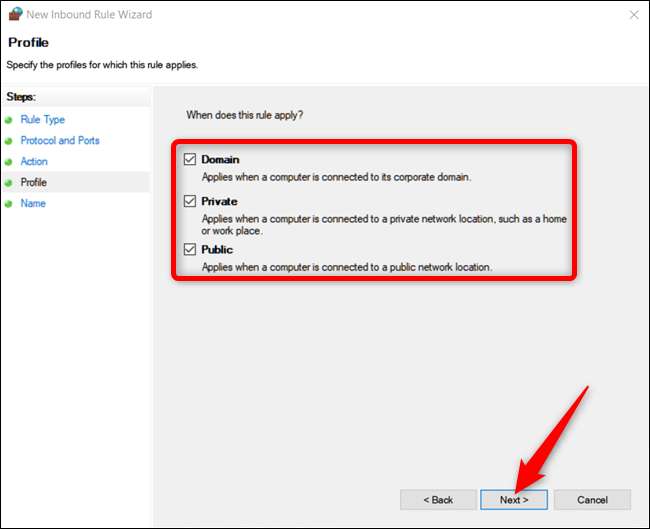
PŘÍBUZNÝ: Jaký je rozdíl mezi soukromou a veřejnou sítí v systému Windows?
V posledním okně pojmenujte nové pravidlo a volitelný podrobnější popis. Až budete hotovi, klikněte na „Dokončit“.

Chcete-li pravidlo kdykoli deaktivovat, vyhledejte jej v seznamu Příchozích nebo Odchozích pravidel, klepněte na něj pravým tlačítkem myši a poté klepněte na příkaz „Zakázat pravidlo“.

To je vše. Pokud potřebujete otevřít jiné porty pro jiný program nebo s jiným pravidlem, opakujte výše uvedené kroky a otevřete jinou sadu portů.
PŘÍBUZNÝ: Jak vytvořit pokročilá pravidla brány firewall v bráně Windows Firewall







